¿Sabías que el 5 de mayo de 2022 es el Día Mundial de la Contraseña? El Día Mundial de la Contraseña fue creado en 2013 por profesionales de la ciberseguridad y designado como el primer jueves de mayo de cada año para fomentar buenos hábitos de contraseña para ayudar a mantener segura nuestra vida en línea.
Puede parecer extraño reservar un día para conmemorar algo que pocas personas se molestan en tratar, como presentar una exención fiscal (en realidad, podría ser una buena idea). Pero en el mundo actual del trabajo, la escuela, las compras, la atención médica y casi todo lo demás en línea, mantener nuestras cuentas seguras es más importante que nunca.
▶ ¿Cómo crear una contraseña segura?
Las contraseñas no solo son difíciles de recordar y rastrear, sino que también son uno de los puntos de entrada más comunes para los atacantes. De hecho, hay 921 ataques de contraseña por segundo, casi el doble de la frecuencia de los últimos 12 meses.
Pero, ¿y si no necesita lidiar con contraseñas en absoluto? El otoño pasado, anunciamos que cualquiera podía eliminar por completo la contraseña de su cuenta de Microsoft. Si, como yo, está feliz de deshacerse de las contraseñas por completo, lea este artículo para saber cómo Microsoft puede ayudarlo a comenzar a vivir una vida sin contraseña hoy.
Aún así, sabemos que no todos están listos para decir adiós a las contraseñas, y ninguna de sus cuentas en línea puede hacerlo. También cubriremos algunas formas fáciles de hacer que sus contraseñas sean más seguras y compartiremos algunas noticias emocionantes sobre nuestra asociación con FIDO Alliance, una nueva forma de iniciar sesión sin contraseña.
Libérate iniciando sesión sin contraseña
Sí, ahora puede acceder de forma segura a su cuenta de Microsoft sin contraseña. Pueden usar cualquiera de sus aplicaciones y servicios de Microsoft sin contraseña mediante la aplicación Microsoft Authenticator, Windows Hello, una clave de seguridad o un código de verificación enviado a su teléfono o correo electrónico. Solo sigue estos cinco pasos:
- Descargue e instale Microsoft Authenticator (vinculado a su cuenta personal de Microsoft).
- Inicie sesión en su cuenta de Microsoft.
- Seleccione Seguridad. En Opciones de seguridad avanzadas, verá Cuentas sin contraseña en la sección titulada Seguridad adicional.
- Seleccione Activar.
- Aprobar la notificación del Autenticador.
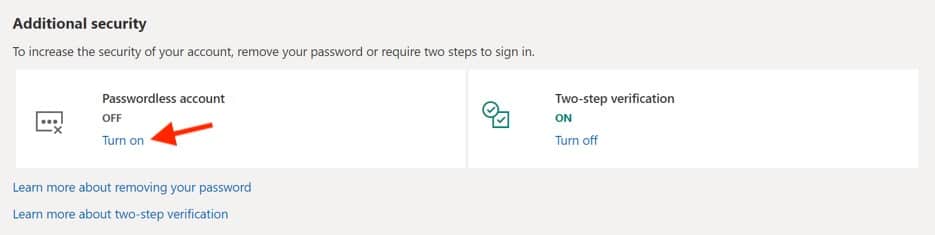
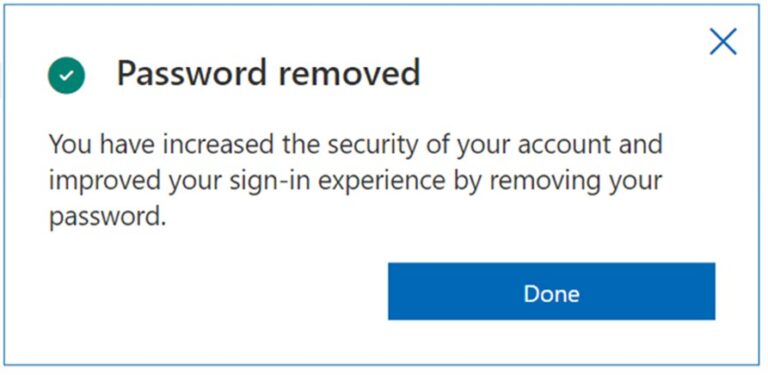
Una vez que aprueben la notificación, ya no necesitarán una contraseña para acceder a su cuenta de Microsoft. Si decide que prefiere usar una contraseña, siempre puede regresar y desactivar la función sin contraseña. En Microsoft, casi el 100 % de nuestros empleados utilizan la opción sin contraseña para iniciar sesión en las cuentas de su empresa.
Refuerce la seguridad con la autenticación multifactor
Un paso simple que podemos tomar hoy para proteger las cuentas es agregar la autenticación multifactor, que detiene el 99,9 % de los ataques de compromiso de cuentas.
La aplicación Microsoft Authenticator es gratuita y ofrece múltiples opciones de autenticación, incluidas contraseñas de un solo uso basadas en el tiempo (TOTP), notificaciones automáticas e inicio de sesión sin contraseña, todo lo cual funciona con cualquier sitio que admita la autenticación de múltiples factores.
El autenticador está disponible para Android e iOS y les da la opción de activar o desactivar la verificación en dos pasos. Para su cuenta de Microsoft, la autenticación multifactor generalmente solo se requiere después de iniciar sesión por primera vez o cambiar su contraseña. Una vez que se identifique su dispositivo, solo necesitarán su inicio de sesión principal.
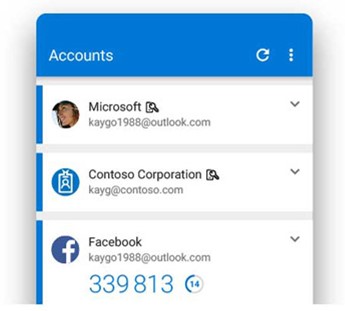
Asegúrese de que su contraseña no sea un eslabón débil
Las contraseñas débiles a menudo no mantienen alejados a los atacantes, pero proporcionan una forma de entrar. Usar y reutilizar contraseñas simples en diferentes cuentas puede facilitar nuestra vida en línea, pero también deja las puertas abiertas.
Los atacantes revisan regularmente las cuentas de las redes sociales para buscar fechas de nacimiento, lugares de vacaciones, nombres de mascotas y otra información personal que saben que las personas usan para crear contraseñas fáciles de recordar. Un estudio reciente encontró que el 68% de las personas usan la misma contraseña para diferentes cuentas.
Por ejemplo, una vez que se compromete una combinación de contraseña y correo electrónico, a menudo se vende en la web oscura para usarla en ataques. Como dijo mi amigo Bret Arsenault, nuestro director de seguridad de la información (CISO) en Microsoft, «los piratas informáticos no entran, entran».
Algunos conceptos básicos para recordar: Asegúrese de que su contraseña sea:
- Al menos 12 caracteres de largo.
- Una combinación de letras minúsculas y minúsculas, números y símbolos.
- Ni una palabra que se pueda encontrar en un diccionario, ni el nombre de una persona, producto u organización.
- Completamente diferente de su contraseña anterior.
- Si sospechan que podría estar roto, cámbielo ahora.
Consejo: Considere usar un administrador de contraseñas. Microsoft Edge y Microsoft Authenticator pueden crear (y recordar) contraseñas seguras a través de generadores de contraseñas (Password Generator), que luego se completan automáticamente cuando inicia sesión en su cuenta.
- La Seguridad de tus Datos: Protegiendo tus Celulares Samsung y Tablets
- Ciberseguridad: la base invisible de las empresas modernas
- 5 plataformas de email marketing que debes conocer
- ¿Qué es la diabetes gestacional y cuándo aparece?
- Cyber Kill Chain: Las 7 Fases de un Ciberataque
Además, ten en cuenta estos otros consejos:
Solo comparta información personal en tiempo real, en persona o por teléfono. (Cuidado con las redes sociales).
Sospeche de los mensajes vinculados, especialmente de aquellos que solicitan información personal.
- Solo comparta información personal en tiempo real, en persona o por teléfono. (Cuidado con las redes sociales).
- Tenga cuidado con los mensajes vinculados, especialmente aquellos que solicitan información personal.
- Tenga cuidado con los mensajes con archivos adjuntos, incluso de personas u organizaciones en las que confía.
- Activa el bloqueo en todos tus dispositivos móviles (huella digital, PIN o reconocimiento facial).
- Asegúrese de que todas las aplicaciones en su dispositivo sean legítimas (solo de la tienda de aplicaciones oficial de su dispositivo).
- Mantenga su navegador actualizado, navegue de incógnito y habilite el bloqueador de ventanas emergentes.
- Use Windows 11 y habilite la protección contra manipulaciones para proteger su configuración de seguridad.
Sugerencia: Cuando responda preguntas de seguridad, proporcione respuestas irrelevantes. Por ejemplo, P: «¿Dónde naciste?» R: Verde. Esto ayuda a evitar que los atacantes utilicen la información recopilada de sus cuentas de redes sociales para descifrar sus contraseñas. (Solo asegúrese de que las respuestas irrelevantes sean algo que recordará).
¿Usted cambia de contraseñas en sus cuentas constantemente?